
El número de personas que utilizan Instagram cada día ha aumentado significativamente con el tiempo. Por ello, Instagram ha ampliado su plataforma con una serie de nuevas funciones. Una de las nuevas funciones de Instagram es la posibilidad de archivar publicaciones. El aspecto de gestión de cuentas de esta función es especialmente útil.
A todos nos ha pasado que borramos nuestras publicaciones de Instagram pero luego decidimos volver a publicarlas. Instagram hace que esto sea extremadamente sencillo. Sin embargo, hay ocasiones en las que nos gustaría archivar en masa nuestras publicaciones pero no estamos seguros de cómo proceder.
¿Qué es el archivo de Instagram?
De vez en cuando, todo el mundo cambia de opinión sobre algo que publica. Por desgracia, a algunas personas les resulta muy difícil decidirse por un post concreto. A veces, un post será tan excelente que nunca sabrás cuándo volverá a captar tu atención. Por lo tanto, no hay forma de borrar el mencionado post.
Sin embargo, la opción de archivo de Instagram te ofrecerá una solución a tu problema. La solución ideal para los indecisos entre nosotros, esta función te permite eliminar momentáneamente una publicación y ocultarla de tu página antes de volver a añadirla cuando cambies de opinión. ¿A que es increíble?
Esta herramienta de última generación te permite mover algunas de tus publicaciones que no son relevantes en este momento a una sección de tu perfil que sólo es visible para ti. Además, puedes eliminar publicaciones sin borrarlas y restaurarlas cuando quieras.
Además de ser útil para compartir recuerdos y aumentar la participación en tus publicaciones, también te ofrece un control total sobre ellas. Aunque debe hacerse manualmente, puedes configurar tus historias para que se archiven automáticamente pasadas 24 horas.
Archivar una publicación en Instagram
Archivar una publicación en Instagram es una tarea sencilla:
- Abre Instagram e inicia sesión.
- Navega hasta tu perfil.

- Seleccione la entrada que desea archivar.
- Pulse el botón de tres puntos situado en la esquina superior derecha de su entrada.
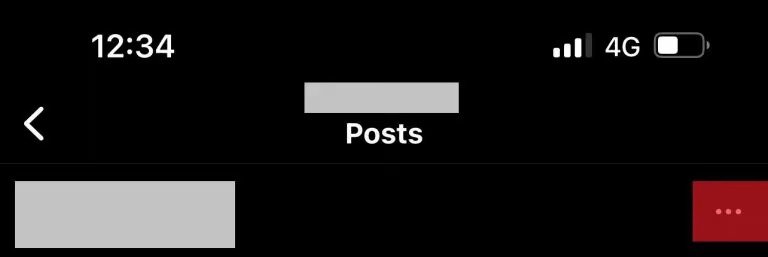
- Selecciona “Archivar” y la entrada desaparecerá de tu perfil.
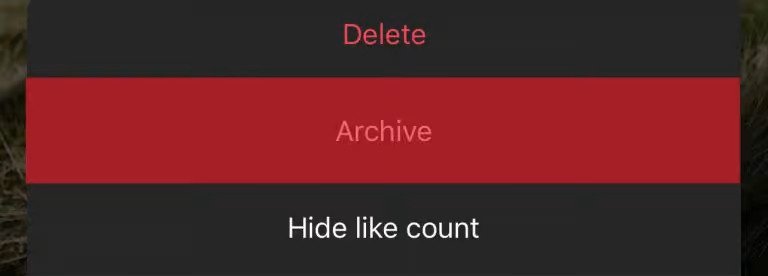
¡Ya está! ¡Tranquilo!
Archiva en masa tus publicaciones de Instagram con “Click Assistant – Auto Click”
Lamentablemente, Instagram aún no permite archivar más de una publicación a la vez. Para archivar más de una publicación en tu perfil, puedes utilizar algunas soluciones. La más fiable es utilizar software de terceros.
Puedes grabar tu interacción y reproducirla repetidamente con “Click Assistant – Auto Click” hasta que todas tus publicaciones hayan sido archivadas. También hay aplicaciones similares para iOS, pero esta en concreto sólo está disponible para la plataforma Android. A continuación se indican los pasos a seguir:
Descargar Auto Clicker en Android:
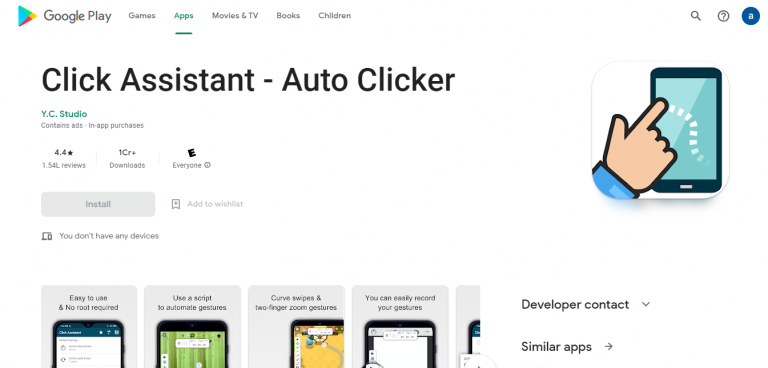
- Abre Google Play Store en tu dispositivo Android.
- En la barra de búsqueda, escriba auto click y pulse el botón de búsqueda.
- Abra Click Assistant – Auto Clicker de la lista de aplicaciones.
- Ahora pulse el botón Descargar
- Espera a que se descargue e instale en tu dispositivo.
Descargar Auto Clicker en iOS:
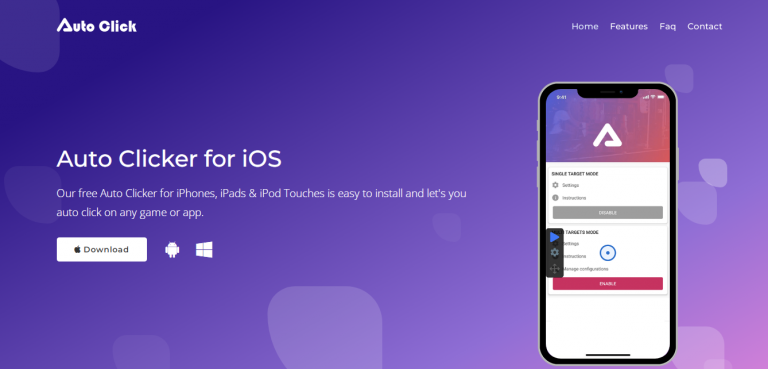
- Abre AppleStore en tu dispositivo iOS.
- Pulse en la barra de búsqueda y escriba Auto clicker.
- Ahora elija el mejor valorado
- Pulse Obtener
- Espera a que la aplicación se descargue e instale.
Cómo configurar Auto Clicker:
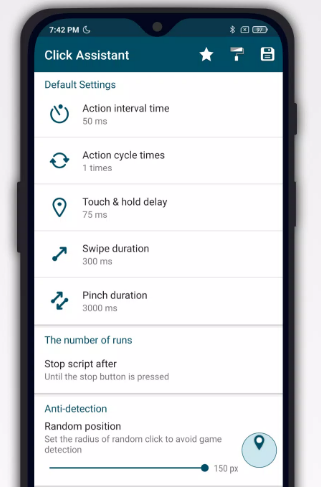
- Abre la aplicación descargada y concede los permisos necesarios.
- Pulse el botón Iniciar servicio y aparecerá una herramienta en la pantalla.
- Ahora abre Instagram.
- Vaya a su perfil.
- Desplácese a las entradas que desea archivar en masa.
- Toca la herramienta suspendida en la pantalla e inicia la grabación.
- A continuación, toca tres puntos junto a tu publicación.
- Seleccione Archivo en la lista de opciones.
- Pulse de nuevo la barra de herramientas suspendida y detenga la grabación.
- Pulse el botón Reproducir para iniciar el servicio de clic automático.
- Ahora espera a que se archiven todos tus mensajes.
- Tras conseguirlo, pulse la cruz o la X de la barra de herramientas para detener el clic automático.
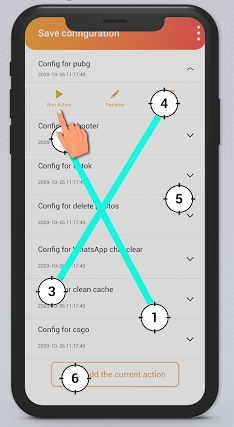
Todas las entradas que hayas elegido se moverán automáticamente a la carpeta de archivo. También existen otras aplicaciones similares que puedes utilizar para archivar en masa las publicaciones de tu cuenta. Haz una búsqueda en Google de estas aplicaciones, lee las reseñas y utilízalas. También puedes buscar elementos similares en la tienda de aplicaciones.
Cómo encontrar entradas archivadas
Veamos cómo ir al archivo en Instagram para ver tus publicaciones archivadas:
- En la esquina superior derecha de tu perfil de Instagram, selecciona el menú de las tres líneas horizontales.
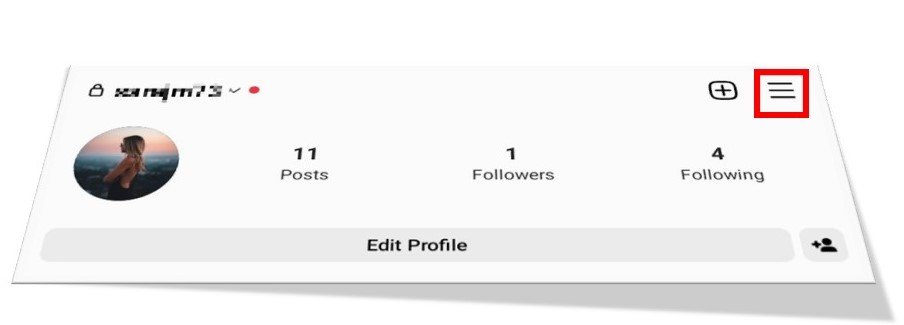
- Seleccionar archivo
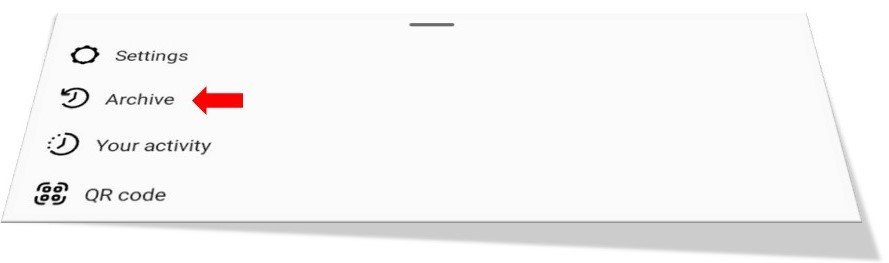
- En el menú desplegable, elige Historias, Entradas o Vidas archivadas.
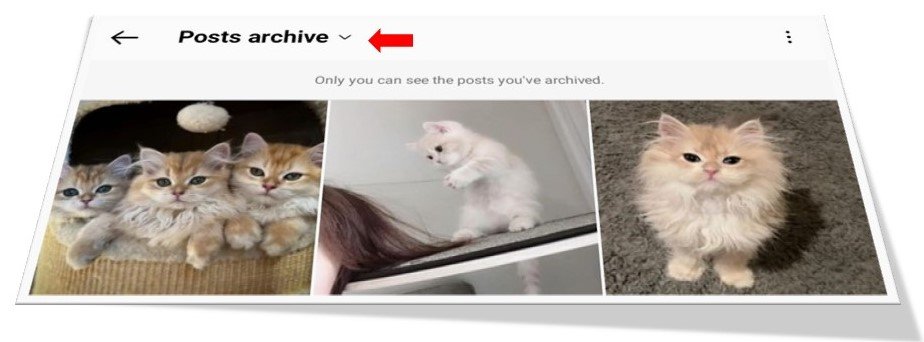
Desarchivar un mensaje
Por último, si cambias de opinión sobre tu entrada archivada, aquí tienes cómo puedes volver a añadirla a tu perfil:
- Abre la aplicación Instagram.
- Ve a tu perfil.

- Pulse el icono del menú en la esquina superior derecha.
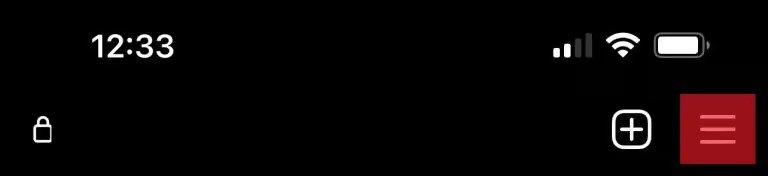
- Seleccione “Archive” en el menú desplegable.
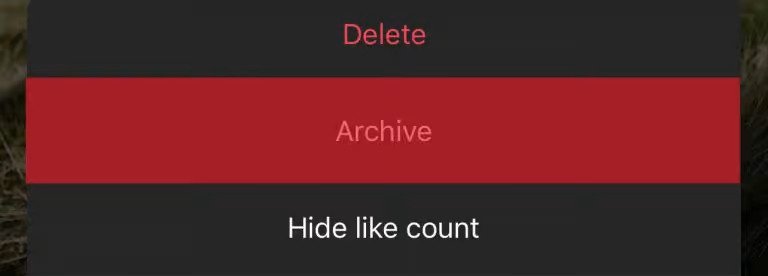
- Seleccione “Post archive” en la barra superior.
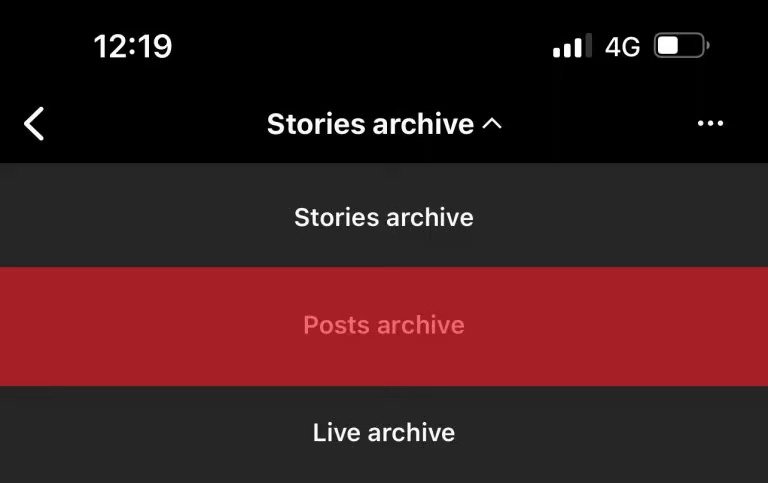
- Ve a la entrada que quieras devolver a tu perfil.
- Pulse sobre los tres puntos de la esquina superior derecha.
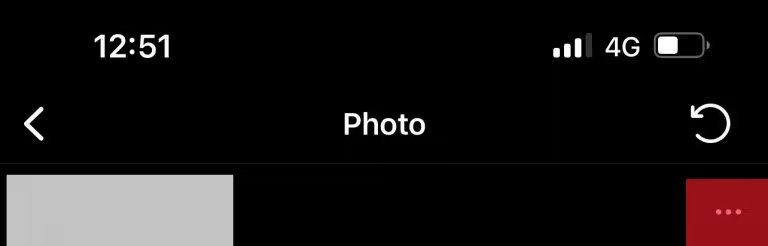
- Selecciona “Show on profile”.
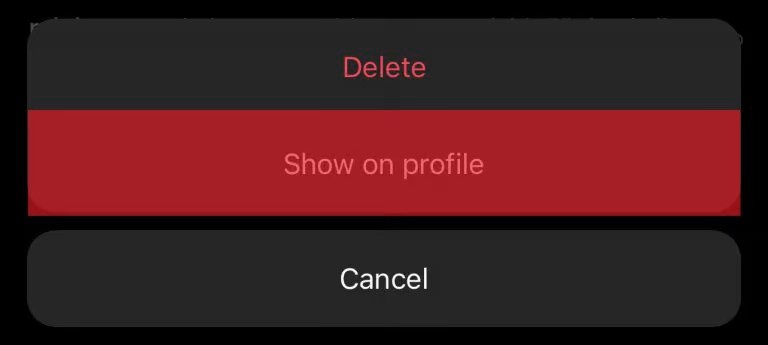
How To Archive All Instagram Posts On A Computer
¿Puedes archivar todas las publicaciones de Instagram a la vez en tu ordenador? Un poco sí, pero no mucho. Con la ayuda de un emulador como Bluestacks, que permite ejecutar aplicaciones de Android en un PC o Mac, es posible archivar de forma masiva las publicaciones de Instagram en un ordenador, ya que Instagram Web no ofrece a los usuarios la opción de archivado. Estas son las acciones:
- Instala y ejecuta Blustacks en tu escritorio, luego obtén Instagram desde Google Play (Google play ya está preinstalado en Blustacks).

- Una vez que hayas iniciado sesión en tu cuenta, tendrás acceso completo a la función de archivo de Instagram y podrás archivar en masa tus publicaciones.

Cómo ver las publicaciones de Instagram archivadas en un ordenador
Puedes utilizar un programa como Blustacks para abrir tu cuenta de Instagram en el escritorio y ver las publicaciones archivadas de Instagram en la superficie de la aplicación, aunque actualmente no hay forma de ver las publicaciones archivadas de Instagram en un ordenador.
Conclusión
Para dar a los usuarios más control sobre sus perfiles y el contenido que deciden compartir con sus seguidores, Instagram creó la función de archivo en Instagram. Instagram declaró en un post que “Tu perfil es una representación de quién eres y evoluciona contigo con el tiempo”. Ahora tienes más libertad para esculpir tu perfil gracias al Archivo en Instagram sin dejar de mantener a salvo los recuerdos que más te importan.
El objetivo principal de la función de archivo de Instagram es ofrecer a los usuarios una forma de filtrar sus perfiles sin tener que realizar ajustes a largo plazo. En esta entrada del blog te explicamos las mejores formas de archivar todas las publicaciones de Instagram por si no estabas seguro de cómo hacerlo. Esperamos que te haya sido útil.



![Cómo Hacer una Captura de Pantalla en Snapchat [5 formas]](https://www.insidersgadget.com/wp-content/uploads/2022/12/GettyImages-1230617709-f5cc-300x199.webp)



